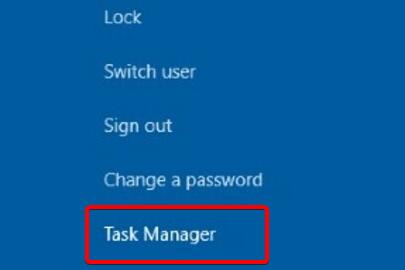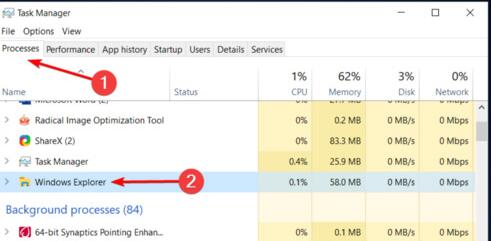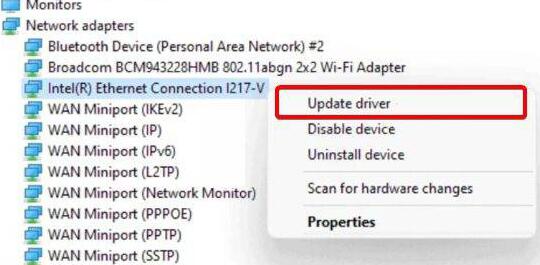Win11系统作为一款最新的操作系统,肯定会遇到一些使用问题,例如点击了没反应等。这时候大家不需要着急,根据不同的问题会有不一样的解决方法,点击没反应的话可以尝试重启资源管理器来解决。
win11点击没反应怎么办:
方法一:
1、按下键盘“Ctrl + Alt + Delete”组合键,进入如下界面,选择“任务管理器”
2、然后找到其中的资源管理器任务,右键选中它,将它“重新启动”一下就可以点击了。
3、如果还是无效的话可以尝试使用下面的方法。
方法二:
1、鼠标点击不了还可能是我们的鼠标坏了,大家可以检查一下鼠标连接。
2、确认鼠标连接正常的话,可以进入“设备管理器”
3、然后找到鼠标设备,选中它选择“升级驱动程序”升级完成后应该就可以点击了。
以上就是win11点击没反应解决方法了,遇到点击不了还可能是系统安装错误,那就只有重装能解决了。想知道更多相关消息还可以收藏本站。

 时间 2023-04-11 09:02:57
时间 2023-04-11 09:02:57 作者 admin
作者 admin 来源
来源 

 立即下载
立即下载